Tareas | Ejecución de Tareas
Introducción
La ejecución de tareas es la fase donde el personal en campo o en oficina interactúa directamente con las actividades asignadas. Este proceso implica iniciar la tarea, completar los formularios asociados para recopilar datos, y finalizar la actividad, asegurando que toda la información relevante sea capturada de manera eficiente y precisa.
Iniciar la Ejecución de la Tarea
Esta funcionalidad permite al usuario asignado comenzar el trabajo en una tarea, cambiando su estado a "En Progreso".
- Activación: El botón "Ejecutar" (generalmente un ▶️) estará visible junto a la tarea solo para el usuario asignado.
- Cambio de Estado: Al iniciar, la tarea pasa de "Pendiente" a "En Progreso".
Validación de Ubicación (si aplica): Si el formulario asociado a la tarea tiene una restricción de captura geográfica activa, la aplicación móvil solicitará que la geolocalización del dispositivo esté encendida para poder iniciar la tarea.
-
Localiza la Tarea Asignada: Encuentra la tarea que te ha sido asignada y que está en estado "Pendiente".
-
Haz Clic en "Ejecutar": Selecciona el botón "Ejecutar" que aparece al pasar el cursor sobre la tarea..
-
Activa la Geolocalización (si se solicita): Si el sistema lo requiere, activa la función de geolocalización en tu dispositivo móvil.
- Confirma la ejecución: La plataforma pasara por varias pantallas confitmando que se desea ejecutar la tarea, ya que esto no es reversible.
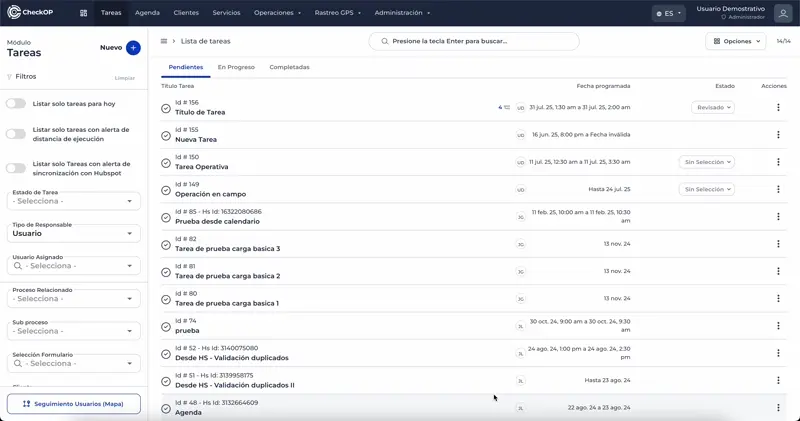
-
Localiza la Tarea Asignada: Encuentra la tarea que te ha sido asignada y que está en estado "Pendiente".
-
Haz Clic en "Ejecutar": Selecciona la tarea y luego seleccionar el botón "Ejecutar".
-
Activa la Geolocalización (si se solicita): Si el sistema lo requiere, activa la función de geolocalización en tu dispositivo móvil.
- Confirma la ejecución: La plataforma pasara por varias pantallas confitmando que se desea ejecutar la tarea, ya que esto no es reversible.
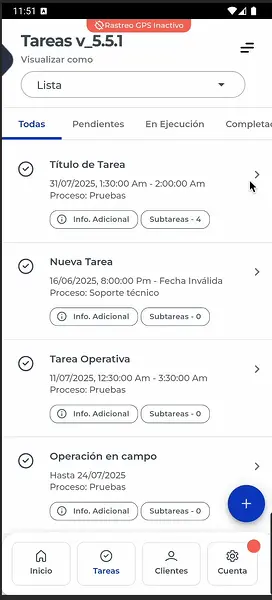
Responder formulario y completar seccion durante ejecución de tarea
Una vez que has iniciado la tarea, el sistema te presentará automáticamente el formulario de captura de datos asociado. Completa los Campos, Rellena todas las secciones y campos definidos en el formulario. Presta especial atención a los campos marcados como obligatorios y a las restricciones de cada campo (ej., formato numérico, longitud máxima, selección única, etc.).
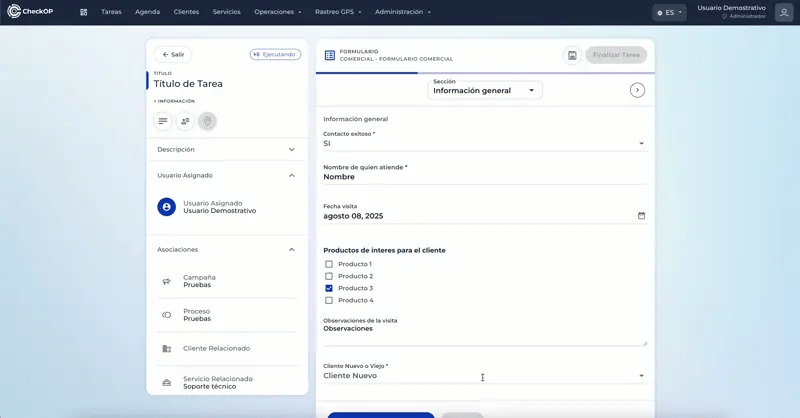
Importante: En algunos dispositivos Android puede presentarse un fallo al adjuntar archivos en los formularios. Esto ocurre cuando el usuario previsualiza el archivo desde el explorador de archivos antes de adjuntarlo, lo que puede provocar que la aplicación se reinicie o el adjunto falle.
Se recomienda no previsualizar el archivo antes de seleccionarlo y adjuntarlo directamente para evitar este error.
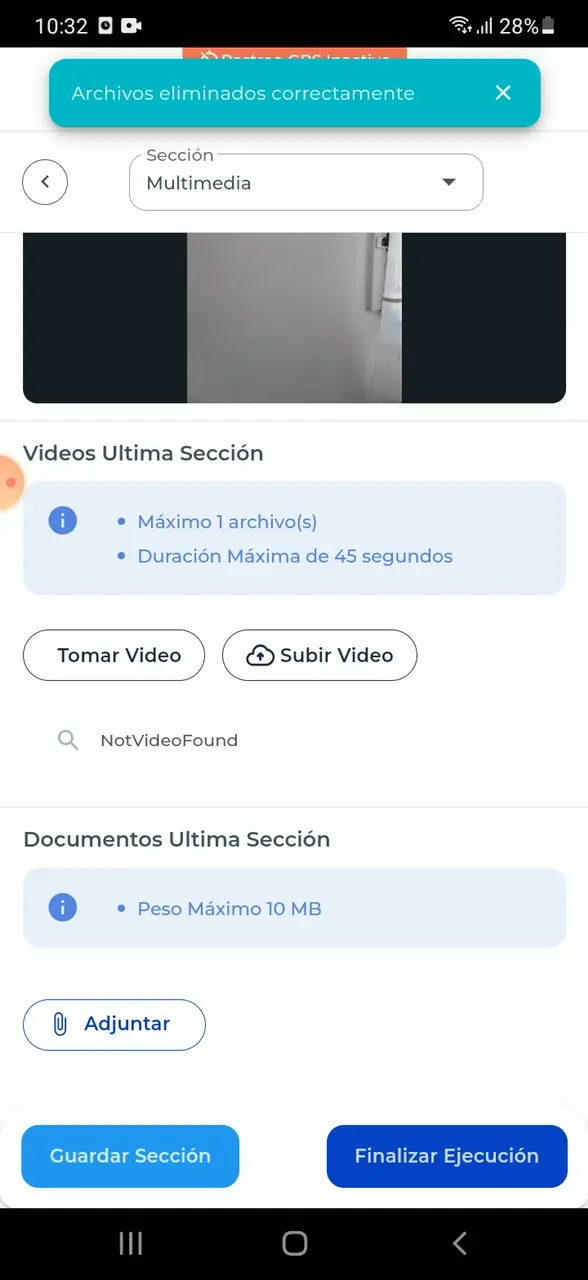
Importante: En algunas versiones o dispositivos de Android puede presentarse un fallo al grabar videos directamente desde la aplicación CheckOp, lo que ocasiona que el video no se cargue correctamente en el formulario.
Se recomienda grabar el video desde la aplicación de cámara del dispositivo y luego, en CheckOp, usar la opción “Cargar video” en lugar de “Grabar video” para evitar este error.
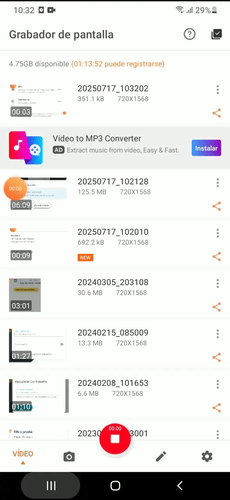
Enviar respuestas y completar ejecución de tarea
Esta funcionalidad marca el final de la actividad operativa, registrando todas las respuestas capturadas en el formulario y cambiando el estado de la tarea a "Completada".
- Revisa el Formulario: Antes de finalizar, asegúrate de que todos los campos obligatorios del formulario hayan sido completados.
- Finaliza la Tarea: Busca y selecciona el botón "Enviar Respuestas" o "Finalizar Tarea" (generalmente ubicado al final del formulario).
- Confirma la Finalización: El sistema te pedirá una confirmación. Una vez confirmada, el estado de la tarea cambiará a "Completada" y toda la información capturada se sincronizará con la plataforma.
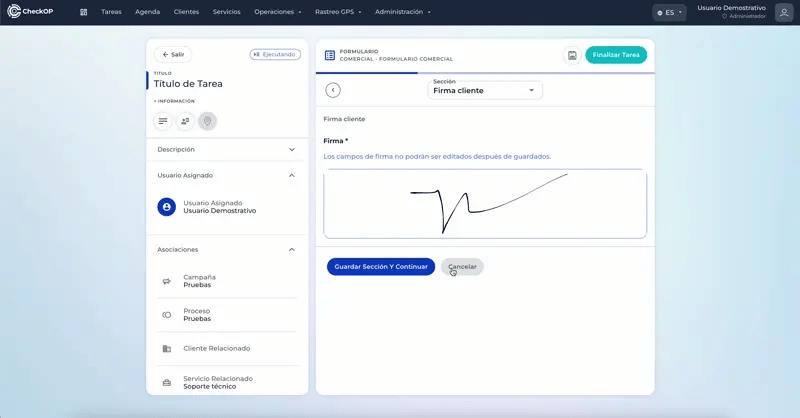
Ejecución Offline Tareas
Esta funcionalidad permite a los usuarios de la aplicación móvil de CheckOp continuar trabajando en sus tareas y capturando datos incluso cuando no disponen de conexión a internet.
-
Continuidad Operativa: Permite realizar el trabajo en zonas remotas o con conectividad limitada.
-
Descarga de Tareas: Los usuarios pueden descargar tareas asignadas a su dispositivo móvil antes de perder la conexión.
-
Trabajo sin Conexión: La información se guarda localmente en el dispositivo mientras se trabaja offline.
-
Sincronización Automática: Una vez que la conexión a internet se restablece, la aplicación detecta los datos pendientes y los sincroniza automáticamente con la plataforma central de CheckOp.